Материалы газеты «Прогрессивный бухгалтер», сентябрь 2020 г.
Рассмотрим, какие настройки надо сделать в программе «1С:Зарплата и управление персоналом 8», ред. 3.1, чтобы начислять и рассчитывать отпуска.
Сперва заходим в раздел «Настройка» – «Расчет зарплаты»- гиперссылка «Настройка состава начислений и удержаний» – переходим на закладку «Отпуска» и устанавливаем галочки напротив тех видов отпусков, учет по которым будет вестись у нас в программе. Следует обратить внимание, что для использования основного ежегодного отпуска и отпуска по уходу за ребенком никакие дополнительные настройки производить не надо – эти отпуска заданы в программе автоматически.
Если в организации есть отпуск за вредность, то, находясь в настройках начислений, следует перейти на закладку «Прочие начисления» и поставить галочку «Надбавка за вредность». Для возможности применения северного отпуска, в карточке организации необходимо установить флажок «В организации или ее подразделениях начисляется северная надбавка». И далее сделать соответствующие настройки в реквизитах организации или подразделениях по проставлению коэффициентов. После произведенных настроек в штатном расписании при выборе подразделения автоматически проставится право на северный отпуск.
Начисление отпуска в 1С 8.3 бухгалтерия
Любые другие отпуска можно создать самостоятельно, для этого необходимо зайти в раздел «Настройки» – «Виды отпусков». Для каждого отпуска вы можете установить свои персональные настройки.
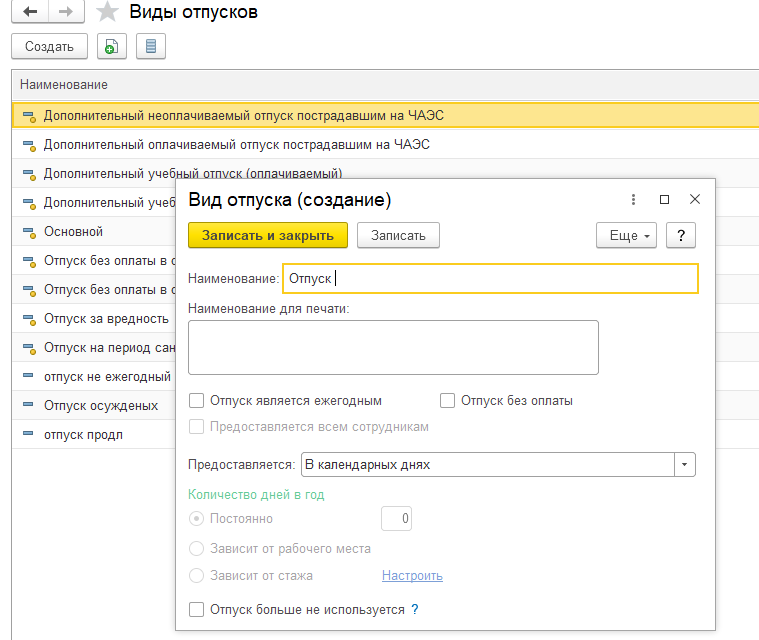
Дополнительные отпуска можно добавить для позиции штатного расписания, что даст автоматическое заполнение права на отпуск в документе «Прием на работу». Или же для каждого сотрудника индивидуально можно назначить данное право при приеме на работу или кадровом переводе. Также есть возможность отредактировать право на отпуск и количество дней отпуска с помощью документа «Остатки отпусков». Если вы хотите изменить количество дней отпуска по сотрудникам, добавить или же убрать право на отпуск, то также можно использовать данный документ. Что касается удлиненных отпусков, для них нет специальной настройки, поэтому в кадровых документах следует просто исправить количество предоставляемых дней основного ежегодного отпуска.
Как правило, отпуска сотрудникам предоставляются в соответствии с графиком отпусков, который должен составляться на каждый год по унифицированной форме № Т-7, и утверждается за две недели до наступления календарного года. Данный график позволяет заблаговременно оформить отпуск и выплатить отпускные, найти работника, который сможет заменить уходящего в отпуск сотрудника, контролировать своевременность предоставления отпусков. За неутвержденные графики отпусков организации грозит штраф от 50 000 до 80 000 руб. (ст. 5.27.1 КОАП РФ).
Для составления графика отпусков в программе «1С:Зарплата и управление персоналом 8», ред. 3.1, следует зайти в раздел «Кадры» – «Графики, переносы отпусков». После утверждения графика отпусков может потребоваться перенести запланированный отпуск по просьбе сотрудника или по другим причинам. Такой перенос можно оформить с помощью документа «Перенос отпуска», который находится в разделе «Кадры» – «Графики, переносы отпусков» – кнопка «Создать» – «Перенос отпуска». Так же перенос можно оформить непосредственно из документа график отпусков, в колонке «Фактический отпуск» по ссылке «Перенести отпуск».
Ролик «Оформление отпуска в 1С:Зарплата и управление персоналом»
Теперь поговорим о самом документе «Отпуск». Предоставление отпуска работнику оформляется приказом по предприятию по форме № Т-6 (для предоставления отпуска одному работнику) или № Т-6а (для предоставления двум или более работникам). Приказ на отпуск составляется работником кадрового отдела или уполномоченным лицом, подписывается директором организации и отдается на подпись работнику.
Регистрация и начисление отпуска производиться документом «Отпуск», который находиться в разделе «Кадры» или же по гиперссылке «Оформить отпуск» из документа «Графики отпусков».
В поле «Месяц» укажите месяц, в котором будут проходить все начисления и расчеты по отпуску. Далее документ заполняется необходимыми данными, устанавливается период отпуска, производятся начисления и т.д. Вкладка «Дополнительные отпуска» заполняется, если вместе с основным отпуском сотруднику предоставляется дополнительный отпуск. На этой же вкладке можно присоединить к отпуску отгулы, если работник проявил такое желание. Из этого же документа можно распечатать приказ о предоставлении отпуска сотруднику по форме № Т-6.
При увольнении все дни отпуска, которые сотрудник не использовал, должны быть компенсированы.
Источник: www.audit-it.ru
Регистрация отпусков сотрудников в программе «1С:Зарплата и управление персоналом 8» ред. 3
Сотрудникам организации предоставляются ежегодные отпуска с сохранением места работы и среднего заработка (ст. 114 ТК РФ). В программе «1С:Зарплата и управление персоналом 8» ред. 3 предусмотрена возможность учета права на отпуск и расчета остатка отпусков. Эксперты 1С отвечают на вопросы об особенностях регистрации и оплаты отпусков в программе «1С:Зарплата и управление персоналом 8» ред. 3.
Как оформить отпуск сотрудника, начинающийся с первого числа месяца?
В программе «1С:Зарплата и управление персоналом 8» ред. 3 предусмотрена возможность регистрации отпуска. Для этого необходимо оформить документ Отпуск.
Согласно статье 136 ТК РФ, оплата отпуска производится не позднее, чем за 3 дня до его начала. Если сотрудник уходит в отпуск в начале июня 2023 года, то оформить документ необходимо в конце мая 2023 года, не позднее, чем за 3 дня до начала отдыха (месяц регистрации и дата выплаты – май 2023 года).
При расчете отпуска с суммы дохода исчисляется НДФЛ на планируемую дату выплаты, указанную пользователем в документе Отпуск. Удержание НДФЛ происходит на фактическую дату выплаты, согласно Ведомости на выплату отпуска.
Если начисление и выплата отпуска были произведены в мае 2023 года, то в расчетах 6-НДФЛ и РСВ сумма дохода отобразится за май 2023 года (в отчетах за I полугодие 2023 года).
Как оформить приказ на отпуск в 1С Зарплата и управление персоналом 8.3?

Как оформить приказ на отпуск в 1С Зарплата и управление персоналом 8.3?

27 декабря 2019 12:19
// 1C: Зарплата и Управление персоналом

Оформление приказа на отпуск в различных конфигурациях фирмы 1С производится по-разному. Рассмотрим оформление приказа на отпуск на примере конфигурации Зарплата и управление персоналом 8.3
Как оформить приказ на отпуск в 1С Зарплата и управление персоналом 8.3?
Оформление приказа на отпуск в различных конфигурациях фирмы 1С производится по-разному. Рассмотрим оформление приказа на отпуск на примере конфигурации Зарплата и управление персоналом 8.3 На предприятиях с большим количеством сотрудников должностной функционал распределен в соответствии с типовыми (либо доработанными) ролями, определяющими права доступа к тем или иным документам.
Так, ответственным за кадровое делопроизводство, в том числе за прием сотрудника на работу, выступает сотрудник с ролью Кадровик. В малых организациях данный должностной функционал может быть возложен на бухгалтера в единственном числе.
Особенностью и отличием приказа на отпуск в ЗУП 3 от ЗУП 2.5 является то, что в ЗУП 3 приказ на отпуск является сразу и кадровым документом и расчетным. Если права пользователя ограничены ролью Кадровик, то такой сотрудник видит только всю информацию, носящую кадровый характер.
В свою очередь расчетчик (пользователь с правами Расчетчик) заходит в созданный кадровиком документ, пересчитывает его, утверждает и после этого может провести документ и проверить его расчет. Рассмотрим алгоритм оформления приказа: 1. Приказ на отпуск можно создать из раздела Кадры 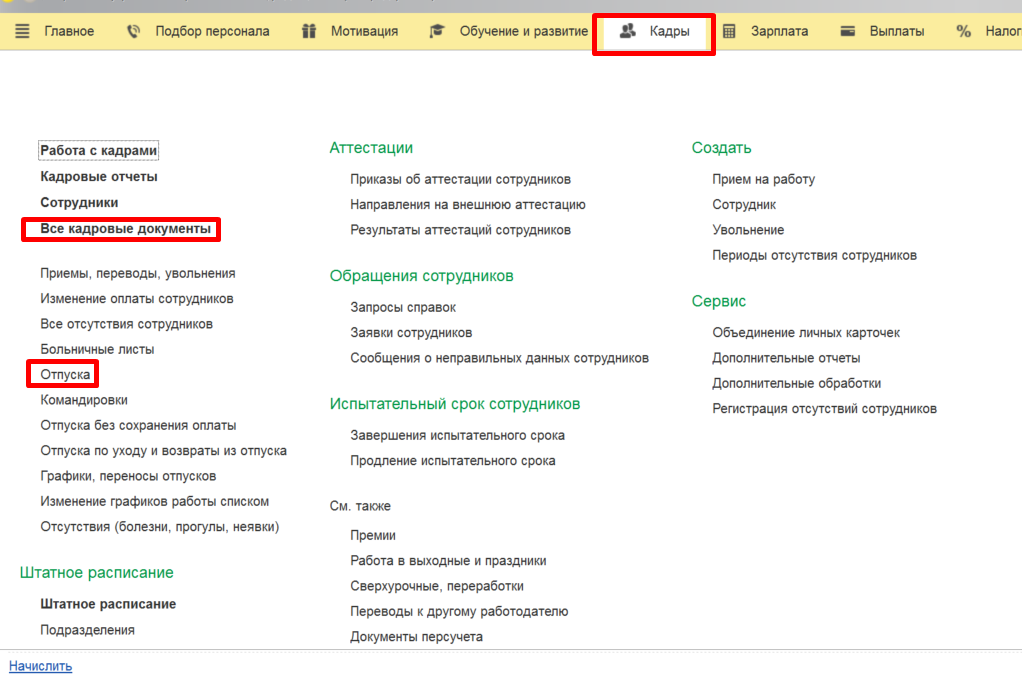
1 – Создание приказа на отпуск из раздела Кадры Также приказ на отпуск можно создать из раздела Зарплата 
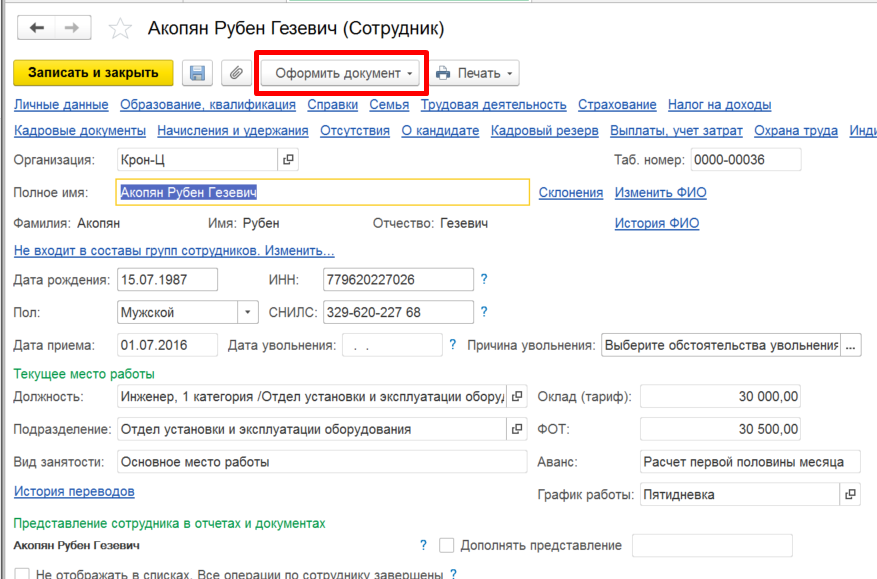 Рис.
Рис.
3 – Создание приказа на отпуск из карточки сотрудника Выбранный способ создания приказа не влияет на результат. 2. По кнопке Создать создаем приказ на отпуск и оформляем его 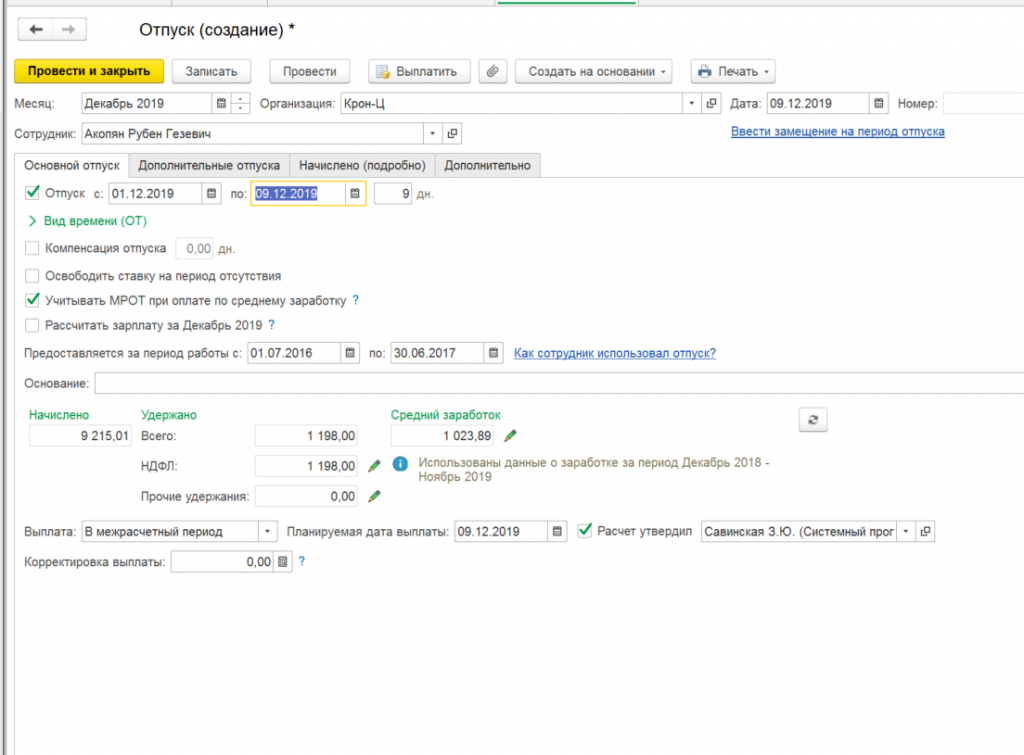 Рис. 4 – Форма приказа на отпуск В шапке документа указывается организация, дата документа, сотрудник и месяц начисления.
Рис. 4 – Форма приказа на отпуск В шапке документа указывается организация, дата документа, сотрудник и месяц начисления.
Месяц начисления в ЗУП – месяц, в зарплатные отчеты за который, попадут начисления (в нашем примере отпуск попадет в своды, расчетные листки и другие зарплатные отчеты за Декабрь). На вкладке Основной отпуск заполняется информация о периоде основного отпуска, здесь же можно назначить денежную компенсацию вместо дней отпуска.
При выбранной настройке Освободить ставку на период отсутствия, освободится позиция штатного расписания, с возможностью оформления на нее другого сотрудника. При необходимости анализа среднемесячного заработка с МРОТ и доначислении необходимой суммы – указывается соответствующая настройка.
Для отпусков, которые начинаются в начале календарного месяца (до момента расчета зарплаты за предыдущий) есть возможность рассчитать и выплатить зарплату вместе с отпуском (путем выбора соответствующей настройки). По гиперссылке «Как сотрудник использовал отпуск?» можно просмотреть справку по отпускам.
По гиперссылке «Ввести замещение на период отсутствия» в верхней части документа можно создать ряд приказ на замещение. 
При включенной в программе настройке – ведется учет Отгулов, в данной вкладке также появляется возможность ввести сотруднику отгул. На вкладке Начислено можно просмотреть подробности расчета начисления, если нажать кнопку, выделенную на рисунке 6. 
6 – Подробный расчет отпуска Совокупно вся информация о сумме начислений по всем указанным в документе отпускам, информация об удержаниях, а также подробности расчета среднего заработка, выводятся на вкладке Основной отпуск в нижней части. Здесь при необходимости можно отредактировать исчисленную сумму НДФЛ, сумму прочих удержаний, а также значений, использованных при расчете среднего заработка.
Редактирование возможно по нажатию на карандаш. 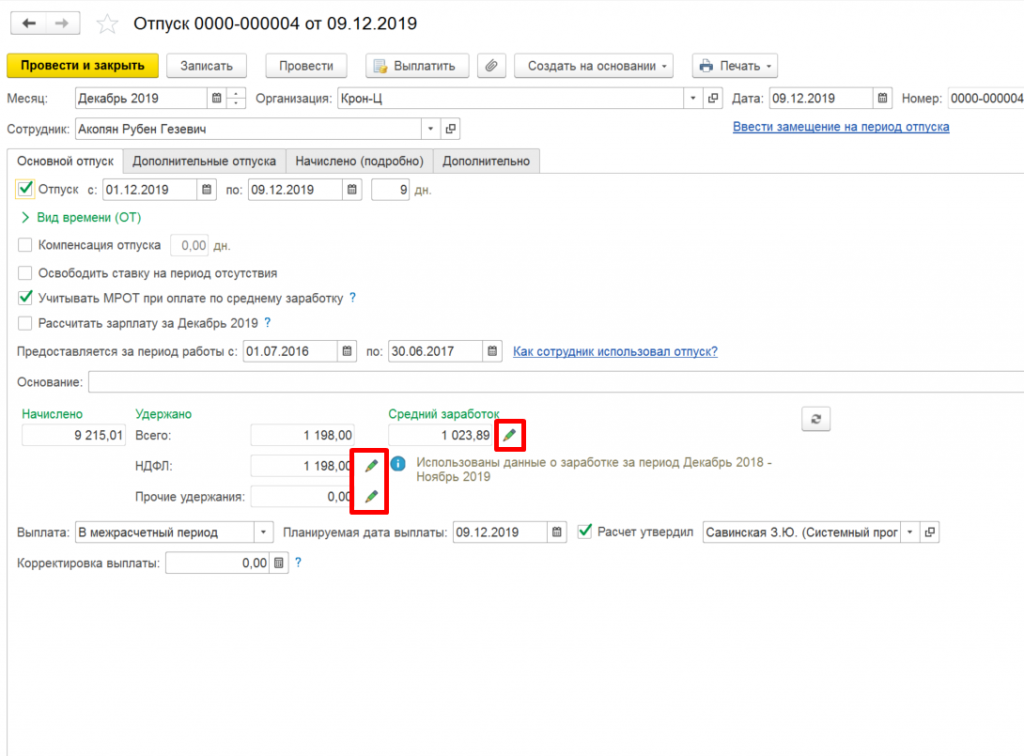 Рис. 7 – Редактирование в документе Отпуск Если средний заработок в документе исчислен неверно, рекомендуется сначала Перечитать данные соответствующей кнопкой в форме среднего заработка
Рис. 7 – Редактирование в документе Отпуск Если средний заработок в документе исчислен неверно, рекомендуется сначала Перечитать данные соответствующей кнопкой в форме среднего заработка  Рис.
Рис.
8 – Пересчет данных для среднего заработка Проверить рассчитанные данные и суммы к выплате можно, распечатав расчет среднего заработка по кнопке Печать в верхней части документа. 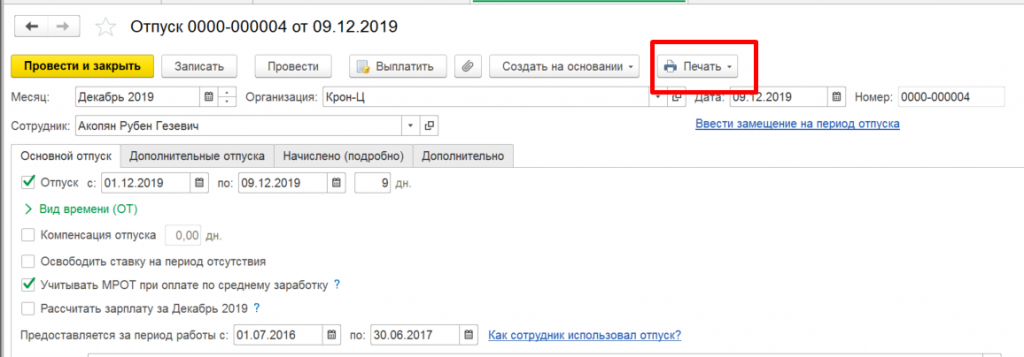 Рис.
Рис.
9 – Печать пакета документов из документа Отпуск По этой же кнопке на печать можно вывести Приказ на отпуск унифицированной формы Т-6, Записку-расчет о предоставлении отпуска унифицированной формы Т-60 и подробный расчет начислений. 3. В программе предусмотрено 3 момента выплаты начисления – с зарплатой, с авансом или в межрасчетный период.
При выборе настройки в межрасчетный период, ведомость на выплату отпуска можно создать непосредственно из этого этого, нажав в верхней части кнопку Выплатить. После этого программа предложит создать и провести ведомость на этот документ. 4. Если появится необходимость исправить или отсторнировать начисленный в прошлом периоде отпуск, это можно сделать по соответствующим кнопкам внизу документа.  Рис. 10 – Кнопки исправления документа Отпуск
Рис. 10 – Кнопки исправления документа Отпуск
Источник: osminog.biz